时间:2013-07-15 00:00来源: win10专业版
有位win10系统网友近期碰到了一个问题,他反馈有次重启电脑后,好像某某浏览器升级了,然后打开chrome主页就被hao123劫持了,试了许多办法都无作用。这是怎样回事呢?原来,win10下任务栏固定的图片是基于文件的,咱们只要通过修改chrome快捷方式中的目标参数就能够把主页的劫持去掉啦!
处理方案:
1、打开目录 C:\Users\网友名\Appdata\Roaming\Microsoft\internet Explorer
找到自己当前网友名的办法:
a.打开“此电脑(我的电脑)”。
b.打开左侧导航栏中的“文档”进入一个文件夹。
c.在任意一个文件或文件上点右键,然后点属性,在跳出属性窗口中的位置栏中可以看到网友名。
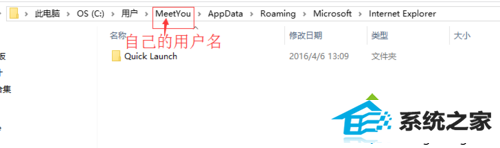

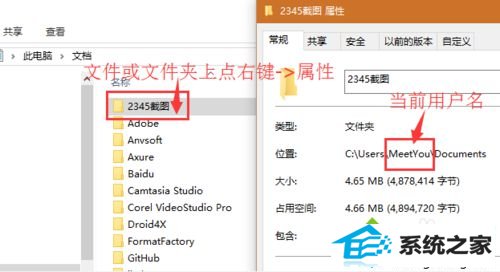
2、在搜索框中写入Google Chrome,得到多个chrome快捷方式。
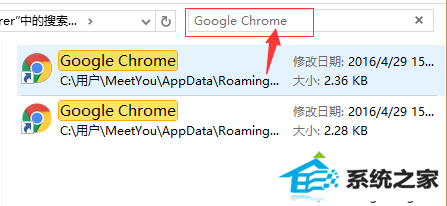
3、依次在每个图片上点鼠标右键,然后点属性。

4、在“快捷方式”选项卡下的目标栏中,将【...chrome.exe"】后面的网址删掉,然后打开应用。

5、将搜索出的多个chrome快捷方式修改完成后,重头打开任务栏的chrome图片以后,打开就不会再跳转到hao123啦。
以上就是win10系统打开chrome会被hao123劫持问题的处理方案详解了。若是你在使用win10系统过程中,也碰到了类似问题,可以参考上述步骤进行处理!
相关推荐:
win10 Chrome浏览器字体显示不正常怎样办